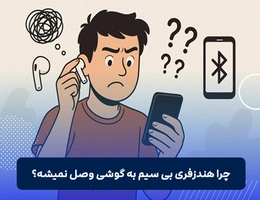امروزه هندزفری های بلوتوثی به بخش جدانشدنی از زندگی دیجیتال ما تبدیل شده اند. چه برای گوش دادن به موسیقی، چه تماشای فیلم یا برقراری تماس های کاری، استفاده از آن ها راحتی و آزادی عمل بیشتری نسبت به هدفون های سیمی به همراه دارد.
با این حال، خیلی از کاربران هنگام اتصال هندزفری بلوتوثی به لپ تاپ با مشکل مواجه می شوند؛ گاهی لپ تاپ دستگاه را شناسایی نمی کند، گاهی صدا منتقل نمی شود و بعضی وقت ها هم اتصال مدام قطع و وصل می شود.
در این مقاله به دلایل رایج این مشکل و روش های رفع آن می پردازیم تا بتوانید بدون دردسر از هندزفری بلوتوثی خود روی لپ تاپ استفاده کنید.

دلایل عمومی وصل نشدن هندزفری بلوتوثی به لپ تاپ یا کامپیوتر
اتصال هندزفری بلوتوثی معمولاً ساده به نظر می رسد، اما دلایل مختلفی وجود دارد که می تواند این روند را مختل کند. برخی از مشکلات به سخت افزار برمی گردد و برخی دیگر به تنظیمات نرم افزاری. در ادامه مهم ترین دلایل عمومی این مشکل را مرور می کنیم:
-
خاموش یا غیرفعال بودن بلوتوث
یکی از ابتدایی ترین دلایل، روشن نبودن بلوتوث در لپ تاپ یا هندزفری است. در لپ تاپ ها، گاهی کلید سخت افزاری یا تنظیمات ویندوز باعث غیرفعال شدن بلوتوث می شود.
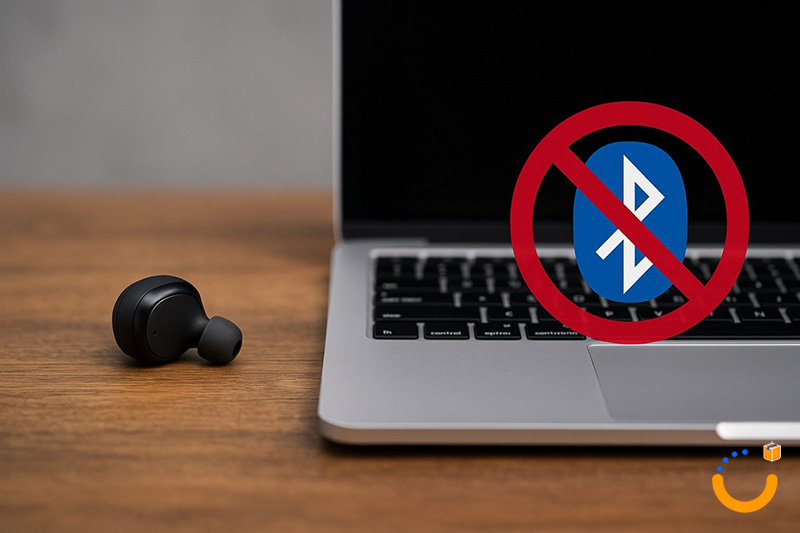
-
مشکل در Pairing (جفت سازی)
یکی از دلایل رایج وصل نشدن هندزفری بلوتوثی به لپ تاپ این مورد می باشد. اگر قبلاً هندزفری با دستگاه دیگری مثل گوشی جفت شده باشد، ممکن است به طور خودکار به آن دستگاه وصل شود و در لپ تاپ شناسایی نشود. در این حالت باید اتصال قبلی را قطع کنید یا دستگاه را ریست کنید.
-
کم بودن شارژ هندزفری
باتری ضعیف یا در حال اتمام می تواند باعث قطع شدن یا نشناختن هندزفری توسط لپ تاپ شود. بعضی مدل ها حتی در صورت کمبود شارژ اصلاً اجازه ی Pair شدن نمی دهند.
-
قدیمی بودن یا نصب نبودن درایور بلوتوث
درایورهای بلوتوث نقش مهمی در شناسایی و اتصال دستگاه دارند. اگر درایور لپ تاپ قدیمی یا ناقص باشد، احتمالاً هندزفری شناسایی نمی شود یا صدا منتقل نخواهد شد.
-
تداخل سیگنال
بلوتوث روی باند ۲.۴ گیگاهرتز کار می کند؛ همان فرکانسی که وای فای و بعضی تجهیزات بی سیم دیگر استفاده می کنند. وجود مودم، موس بی سیم یا دستگاه های مشابه نزدیک لپ تاپ می تواند باعث تداخل و مشکل در اتصال شود.
-
مشکلات سیستم عامل یا تنظیمات صوتی
گاهی همه چیز درست به نظر می رسد اما صدا از هندزفری پخش نمی شود. دلیل آن می تواند انتخاب نشدن هندزفری به عنوان خروجی صدا در تنظیمات ویندوز یا اشکالات نرم افزاری موقتی باشد.
-
عدم سازگاری نسخه بلوتوث
برخی از هندزفری های جدید از نسخه های بالاتر بلوتوث استفاده می کنند و اگر لپ تاپ از نسخه قدیمی تر پشتیبانی کند، ممکن است در فرآیند اتصال یا انتقال صدا مشکل ایجاد شود.

بررسی های اولیه قبل هر اقدامی
قبل از اینکه وارد تنظیمات پیچیده یا نصب درایورهای جدید شوید، بهتر است چند نکته ساده و ابتدایی را بررسی کنید. این موارد معمولاً سریع ترین راه برای پیدا کردن مشکل هستند و در بسیاری از مواقع مشکل اتصال هندزفری بلوتوثی به لپ تاپ را برطرف می کنند:
-
اطمینان از روشن بودن بلوتوث لپ تاپ و هندزفری
ساده به نظر می رسد، اما خیلی وقت ها دلیل اصلی همین است. در لپ تاپ از طریق تنظیمات ویندوزوارد Settings → Bluetooth & Devices → Bluetooth شوید و بررسی کنید که بلوتوث روشن است. در هندزفری هم با نگه داشتن دکمه Power یا قرار دادن در حالت Pairing مطمئن شوید فعال است.
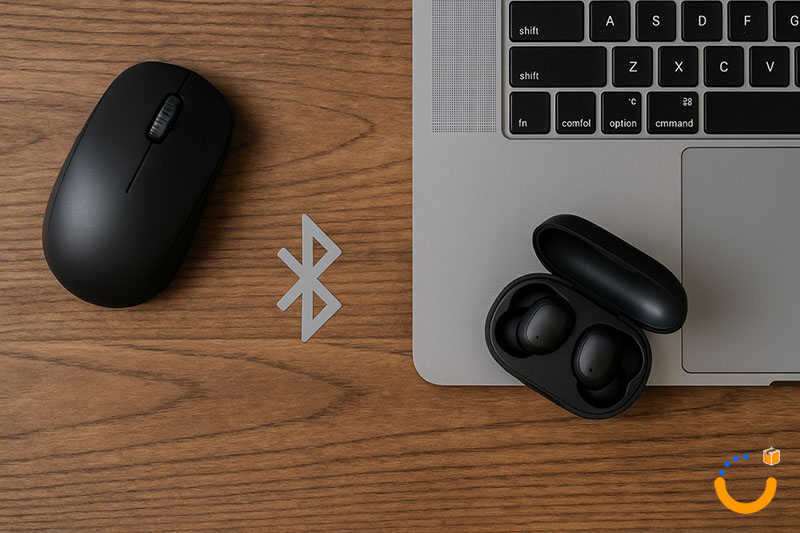
-
نزدیک بودن دستگاه ها به هم
بلوتوث برد محدودی دارد (معمولاً ۱۰ متر در حالت عادی). اگر لپ تاپ و هندزفری فاصله زیادی داشته باشند یا بینشان موانع زیادی مثل دیوار باشد، احتمالاً اتصال برقرار نمی شود.
-
بررسی شارژ هندزفری و لپ تاپ
اگر باتری هندزفری رو به اتمام باشد، ممکن است اصلاً وارد حالت اتصال نشود یا سریع قطع شود. همچنین، لپ تاپ با شارژ خیلی کم هم گاهی بلوتوث را غیرفعال می کند.

-
قطع اتصال از سایر دستگاه ها
اگر هندزفری قبلاً به گوشی یا دستگاه دیگری متصل بوده، ممکن است همچنان به آن وصل شود. قبل از تلاش برای اتصال به لپ تاپ، بلوتوث گوشی را خاموش کنید یا اتصال قبلی را حذف کنید.
-
بررسی وضعیت صدا در ویندوز
حتی اگر اتصال برقرار شده باشد، ممکن است صدا به درستی منتقل نشود. در این حالت از پایین صفحه ویندوز (نوار وظیفه) روی آیکون صدا کلیک کنید و مطمئن شوید خروجی صدا روی نام هندزفری تنظیم شده است.
-
ری استارت ساده
خاموش و روشن کردن لپ تاپ یا قرار دادن هندزفری در کیس شارژ و بیرون آوردن دوباره آن، می تواند مشکل موقتی را حل کند.
حل مشکل وصل نشدن هندزفری بلوتوثی به لپ تاپ یا کامپیوتر
اگر بعد از بررسی های اولیه همچنان مشکل اتصال پابرجاست، باید سراغ روش های عملی تر بروید. در ادامه چند راه حل کاربردی و مؤثر را مرور می کنیم.
-
فعال و غیرفعال کردن بلوتوث
گاهی اوقات خاموش و روشن کردن بلوتوث لپ تاپ و هندزفری می تواند مشکل را برطرف کند. در ویندوز از مسیر:
Settings → Devices → Bluetooth & other devices
وارد شوید و یک بار بلوتوث را خاموش و دوباره روشن کنید.
-
حذف و اضافه کردن مجدد هندزفری
اگر دستگاه قبلاً جفت سازی شده ولی صدا منتقل نمی شود، آن را از لیست دستگاه های بلوتوثی حذف (Remove Device) کنید و دوباره Pair کنید.
-
به روزرسانی یا نصب مجدد درایور بلوتوث
- وارد Device Manager شوید.
- روی بخش Bluetooth کلیک کنید.
- درایور را Update یا در صورت نیاز Uninstall کرده و سپس سیستم را ری استارت کنید تا دوباره نصب شود.
این کار بسیاری از مشکلات ناشی از درایورهای قدیمی یا خراب را رفع می کند.
-
اجرای Troubleshooter ویندوز
ویندوز ابزار عیب یابی داخلی دارد:
-
- به مسیر Settings → System → Troubleshoot → Other troubleshooters بروید.
- گزینه Bluetooth یا Audio را اجرا (Run) کنید تا ویندوز به صورت خودکار مشکل را تشخیص دهد.
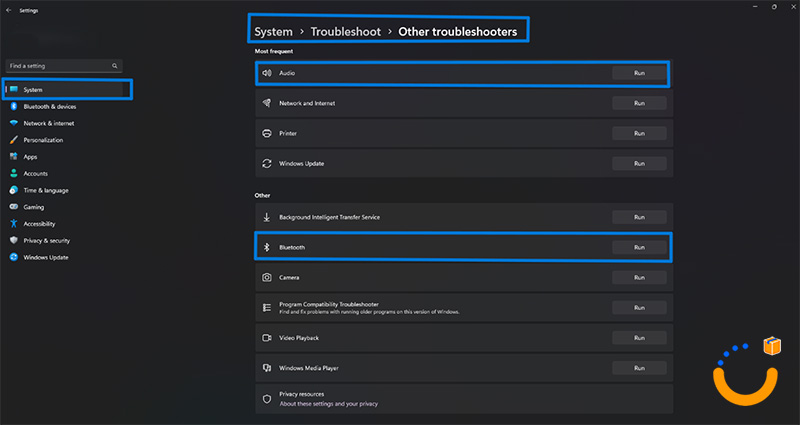
-
انتخاب خروجی صدای درست
پس از اتصال موفق، باید هندزفری به عنوان دستگاه پیش فرض صدا انتخاب شود. روی آیکون صدا در نوار وظیفه کلیک کنید و از لیست خروجی ها، نام هندزفری خود را انتخاب کنید.
-
ریست کردن هندزفری بلوتوثی
بسیاری از هندزفری ها قابلیت ریست دارند (معمولاً با نگه داشتن دکمه پاور یا لمس همزمان دو کلید برای چند ثانیه). با این کار تمام اتصالات قبلی پاک می شود و می توانید دوباره از ابتدا جفت سازی کنید.
-
بررسی سرویس های بلوتوث در ویندوز
- کلیدهای Win + R را بزنید.
- عبارت services.msc را تایپ کنید.
- سرویس Bluetooth Support Service را پیدا کنید و مطمئن شوید روی حالت Automatic فعال باشد.
-
کاهش تداخل سیگنال
اگر اطراف لپ تاپ دستگاه های بی سیم زیادی (مثل وای فای یا موس بی سیم) وجود دارد، ممکن است تداخل ایجاد کنند. سعی کنید لپ تاپ و هندزفری را در فاصله نزدیک تری قرار دهید و دستگاه های اضافی را خاموش کنید.
-
بررسی آپدیت ویندوز
بعضی مشکلات بلوتوث به باگ های نرم افزاری ویندوز مربوط می شوند. نصب آخرین آپدیت ها می تواند مشکل را رفع کند.

-
استفاده از دانگل بلوتوث خارجی
اگر لپ تاپ شما نسخه قدیمی بلوتوث دارد یا سخت افزارش مشکل ساز است، استفاده از یک Bluetooth Dongle USB می تواند مشکل را کاملاً حل کند و کیفیت اتصال را افزایش دهد.
مشکلات پس از اتصالات موفق و حل آن
گاهی اوقات هندزفری بلوتوثی به لپ تاپ یا کامپیوتر متصل می شود اما تجربه استفاده ایده آل نیست. ممکن است با مشکلاتی مثل قطع و وصل شدن صدا، کیفیت پایین یا حتی عدم پخش صدا روبه رو شود. در ادامه رایج ترین این مشکلات و روش های رفع آن را بررسی می کنیم.
-
صدا پخش نمی شود یا خروجی اشتباه انتخاب شده
- مشکل: هندزفری متصل است اما صدا از اسپیکر لپ تاپ یا دستگاه دیگری پخش می شود.
- راه حل: روی آیکون صدا در نوار وظیفه کلیک کنید و از لیست خروجی ها، هندزفری را به عنوان Default Output Device انتخاب کنید.
- مشکل: هندزفری متصل است اما صدا از اسپیکر لپ تاپ یا دستگاه دیگری پخش می شود.
-
کیفیت صدا پایین است یا نویز دارد
- مشکل: صدا خفه یا همراه با نویز شنیده می شود.
- راه حل: بررسی کنید که لپ تاپ از پروفایل A2DP (Advanced Audio Distribution Profile) پشتیبانی می کند. همچنین، سایر دستگاه های بلوتوثی یا وای فای اطراف را خاموش کنید تا تداخل کمتر شود.
- مشکل: صدا خفه یا همراه با نویز شنیده می شود.
-
قطع و وصل شدن مداوم صدا
- مشکل: صدا هنگام پخش موسیقی یا مکالمه مدام قطع می شود.
- راه حل: هندزفری را نزدیک تر به لپ تاپ بیاورید، مطمئن شوید شارژ باتری کافی دارد و اگر مشکل ادامه داشت، درایور بلوتوث را به روزرسانی کنید.
- مشکل: صدا هنگام پخش موسیقی یا مکالمه مدام قطع می شود.
-
مشکل میکروفون در تماس های آنلاین
- مشکل: هنگام تماس ویدئویی یا صوتی، طرف مقابل صدا را نمی شنود.
- راه حل: در تنظیمات صدا (Sound Settings → Input Device) مطمئن شوید که هندزفری بلوتوثی به عنوان میکروفون پیش فرض انتخاب شده باشد.
- مشکل: هنگام تماس ویدئویی یا صوتی، طرف مقابل صدا را نمی شنود.
-
تأخیر در صدا (Audio Lag)
- مشکل: در هنگام تماشای فیلم یا بازی، صدا با تصویر هماهنگ نیست.
- راه حل: درایورهای صوتی و بلوتوث را به روزرسانی کنید، حالت Game Mode یا Low Latency را در هندزفری (اگر دارد) فعال کنید، یا در صورت نیاز از دانگل بلوتوث با پشتیبانی از aptX Low Latency استفاده کنید.
- مشکل: در هنگام تماشای فیلم یا بازی، صدا با تصویر هماهنگ نیست.

-
قطع شدن صدا پس از چند دقیقه بی استفاده بودن
- مشکل: برای صرفه جویی در انرژی، بعضی از هندزفری ها پس از چند دقیقه عدم استفاده به حالت Sleep می روند.
- راه حل: تنظیمات Power Management بلوتوث در Device Manager را بررسی کرده و گزینه ی Allow the computer to turn off this device to save power را غیرفعال کنید.
- مشکل: برای صرفه جویی در انرژی، بعضی از هندزفری ها پس از چند دقیقه عدم استفاده به حالت Sleep می روند.
جمع بندی
اتصال هندزفری بلوتوثی به لپ تاپ همیشه بی دردسر نیست و دلایلی مثل خاموش بودن بلوتوث، شارژ کم، مشکلات درایور یا تداخل سیگنال می توانند مانع شوند.
با انجام بررسی های اولیه و روش هایی مثل حذف و جفت سازی دوباره، به روزرسانی درایورها، انتخاب خروجی صدای درست و در صورت نیاز استفاده از دانگل بلوتوث، اکثر مشکلات برطرف می شوند. در نتیجه کاربران می توانند بدون نگرانی از تجربه ی شنیداری بی سیم روی لپ تاپ خود لذت ببرند.
برای مشاهده و خرید هندزفری بی سیم نیز با کلیک بر روی این بخش میتوانید در فروشگاه نزدیکه اقدام کنید

مقاله ای مرتبط